Centos下通过源码包安装mysql8.0.15或者mysql5.7同样适用此方法
下载 MySQL 所需要的安装包MySQL :: Download MySQL Community Server
Select Operating System: 选择 Red Hat ,CentOS 是基于红帽的,Select OS Version: 选择 linux 7 然后点击后面download下载
不用登陆直接下载
使用Xshell上传下载文件
首先连接任何用root账户登陆:su root 根据提示输入密码
查看当前目录 并创建mysql文件夹:mkidr mysql
检查系统自带的mysql安装包:rpm -qa | grep mariadb如图所示已有,请卸载通过rpm -e --nodeps mariadb-libs-5.5.56-2.el7.x86_64命令装卸 mariadb通过 rpm -qa | grep mariadb 命令再次查看 mariadb 的安装包进入mysql文件夹:cd mysql
通过xshell的rz命令进行上传文件,并查看
解压文件:tar -xvf mysql-0.13-1.el7.x86_64.rpm-bundle.tar依次通过一下命令安装 命令安装common 命令安装libs 命令安装client 命令安装server
rpm -ivh --nodeps --force mysql-community-common-8.0.13-1.el7.x86_64.rpm
rpm -ivh --nodeps --force mysql-community-libs-8.0.13-1.el7.x86_64.rpm
rpm -ivh --nodeps --force mysql-community-client-8.0.13-1.el7.x86_64.rpm
rpm -ivh --nodeps --force mysql-community-server-8.0.13-1.el7.x86_64.rpm通过 rpm -qa | grep mysql 命令查看 mysql 的安装包通过以下命令,完成对 mysql 数据库的初始化和相关配置
mysqld --initialize;
chown mysql:mysql /var/lib/mysql -R;
systemctl start mysqld.service;
systemctl enable mysqld;通过 cat /var/log/mysqld.log | grep password 命令查看数据库的密码,
其中O*zd1R/PgOy4为默认创建的密码。diKS1duuUk?B通过 mysql -uroot -p 敲回车键进入数据库登陆界面,输入刚刚查到的密码,
进行数据库的登陆,复制粘贴就行,MySQL 的登陆密码也是不显示的,
输入命令:
(root为用户名。localhost为本地用户访问,可修改为%所有用户访问。 by 'root' 为登陆密码)
ALTER USER 'root'@'localhost' IDENTIFIED WITH mysql_native_password BY 'root';
flush privileges;
修改登陆密码,然后退出:exit;用新密码登陆:mysql –uroot –p
通过以下命令,创建远程用户进行访问的授权:
create user 'root'@'%' identified with mysql_native_password by 'root';
grant all privileges on *.* to 'root'@'%' with grant option;
flush privileges;
1. ALL PRIVILEGES 给予所有权限,也可以枚举处出你想要给予的权限。
2. *.* 第一个*代表指定用户下所有的数据库,第二个*代表指定数据库下所有表,也可以指定数据库和表。
3. % 允许所有的人远程连接。也可写localhost代表本地主机或具体IP地址。
mysql8.0与5.7版本区别:
命令修改加密规则,MySql8.0 版本 和 5.0 的加密规则不一样,而现在的可视化工具只支持旧的加密方式。
ALTER USER 'root'@'localhost' IDENTIFIED BY 'root' PASSWORD EXPIRE NEVER;
flush privileges;
命令刷新修该后的权限,通过 exit; 命令退出 MySQL通过以下命令,关闭 firewall
systemctl stop firewalld.service;
systemctl disable firewalld.service;
systemctl mask firewalld.service;通过 yum -y install iptables-services 命令安装 iptables 防火墙通过以下命令启动设置防火墙
systemctl enable iptables;
systemctl start iptables;通过vim /etc/sysconfig/iptables 命令编辑防火墙,输入i键进入编辑状态添加端口,可以通过复制22开放的端口去开放3306端口,22是ssh连接的端口。
查看端口是否开放:/sbin/iptables -L -n
参考例:
# sample configuration for iptables service
# you can edit this manually or use system-config-firewall
# please do not ask us to add additional ports/services to this default configuration
*filter
:INPUT ACCEPT [0:0]
:FORWARD ACCEPT [0:0]
:OUTPUT ACCEPT [0:0]
-A INPUT -m state --state RELATED,ESTABLISHED -j ACCEPT
-A INPUT -p icmp -j ACCEPT
-A INPUT -i lo -j ACCEPT
-A INPUT -p tcp -m state --state NEW -m tcp --dport 22 -j ACCEPT
-A INPUT -p tcp -m state --state NEW -m tcp --dport 3306 -j ACCEPT
-A INPUT -j REJECT --reject-with icmp-host-prohibited
-A FORWARD -j REJECT --reject-with icmp-host-prohibited
COMMIT设置完毕按esc键,输入:wq!退出编辑文件。
通过 systemctl restart iptables.service 命令重启防火墙使配置生效,
通过 systemctl enable iptables.service 命令设置防火墙开机启动
通过本机的navicat连接linux的mysql库。
首先可以先判断端口是否开放,运行CMD命令输入:telnet 192.168.50.196 3306
提示输入密码则端口开放成功,在用navcat连接测试。
连接查询数据库版本:SELECT VERSION()
参照:CentOS7安装MySQL8.0图文教程_centos7安装mysql-8.0.21-el7-x86_64.tar.gz教程_闰土的猹猹君的博客-CSDN博客
此文中防火墙设置开放端口有问题,请参照上文的进行配置。
service mysql stop
service mysql start
安装完成后需要修改mysql端口操作:
1.进入my.cnf文件:cd /etc/my.cnf
在配置文件中添加
[clience]
port = 3307
在[mysqld]下添加 port = 3307 保存即可。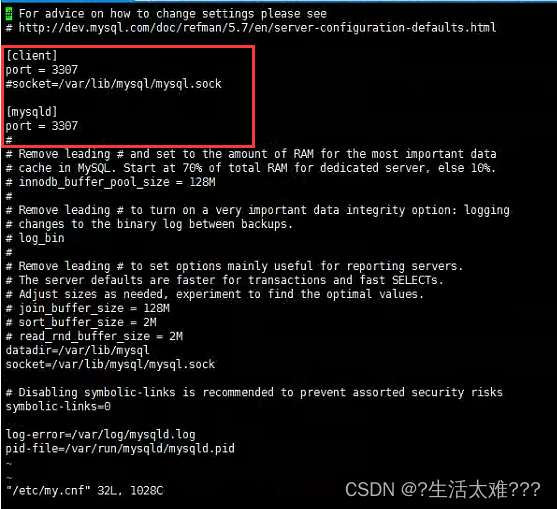
停止systemctl stop mysqld.service;
启动systemctl start mysqld.service;
测试链接是否成功。
安装java环境1.8
首先检查系统自带的java版本:
卸载自带java:
首先检测:rpm -qa | grep java
切换至root用户,卸载后面带X86_64的,保留其他的:在进行检测自带的java
rpm -e --nodeps java-1.8.0-openjdk-1.8.0.131-11.b12.el7.x86_64
rpm -e --nodeps java-1.8.0-openjdk-headless-1.8.0.131-11.b12.el7.x86_64上图可以看到自带的java已经卸载掉了
1.创建java文件: mkdir java
并上传java源码包:rz 选择你的java源码包
2.解压文件tar –zxvf jdk-8u191-linux-x64.tar.gz
3. 进入java包,查看包名,下面会用到
4. 配置环境变量:vim /etc/profile i键进入编辑
在文件中添加:
export JAVA_HOME=/home/local/java/jdk1.8.0_191
export CLASSPATH=.:$JAVA_HOME/lib/dt.jar:$JAVA_HOME/lib/tools.jar
export PATH=$PATH:$JAVA_HOME/bin5.按esc退出编辑然后输入 :wq! 即可彻底保存退出
然后执行source /etc/profile保存环境变量
然后执行javac 或者java –version即可检测是否成功
安装tomcat8.5
创建tomcat文件夹:mkdir tomcat
上传tomcat包:rz
解压tomcat包:tar –zxvf tar -zxvf apache-tomcat-8.5.35.tar.gz
进入tomcat文件夹:cd apache-tomcat-8.5.35/bin
启动服务:./startup.sh
通过 vim /etc/sysconfig/iptables 命令编辑防火墙,输入i键进入编辑状态添加端口,可以通过复制22开放的端口去开放8080端口,22是ssh连接的端口。
设置完毕按esc键,输入:wq!退出编辑文件。
通过 systemctl restart iptables.service 命令重启防火墙使配置生效
在本机进行访问:
设置开机自启:编辑输入:vim /etc/init.d/tomcat
如果无法执行运行:chmod 777 /etc/rc.d/rc.local
输入i进入编辑状态,把下面复制进去:export 后面需要修改为自己的tomcat路径,其他的请勿改动。
#!/bin/sh
# chkconfig: 345 99 10
# description: Auto-starts tomcat
# /etc/init.d/tomcat
# Tomcat auto-start
# Source function library.
#. /etc/init.d/functions
# source networking configuration.
#. /etc/sysconfig/network
RETVAL=0
export JRE_HOME=/home/local/java/jdk1.8.0_191
export CATALINA_HOME=/home/local/tomcat/apache-tomcat-8.5.35
export CATALINA_BASE=/home/local/tomcat/apache-tomcat-8.5.35
start()
{
if [ -f $CATALINA_HOME/bin/startup.sh ];
then
echo $"Starting Tomcat"
$CATALINA_HOME/bin/startup.sh
RETVAL=$?
echo " OK"
return $RETVAL
fi
}
stop()
{
if [ -f $CATALINA_HOME/bin/shutdown.sh ];
then
echo $"Stopping Tomcat"
$CATALINA_HOME/bin/shutdown.sh
RETVAL=$?
sleep 1
ps -fwwu tomcat | grep apache-tomcat|grep -v grep | grep -v PID | awk '{print $2}'|xargs kill -9
echo " OK"
# [ $RETVAL -eq 0 ] && rm -f /var/lock/...
return $RETVAL
fi
}
case "$1" in
start)
start
;;
stop)
stop
;;
restart)
echo $"Restaring Tomcat"
$0 stop
sleep 1
$0 start
;;
*)
echo $"Usage: $0 {start|stop|restart}"
exit 1
;;
esac
exit $RETVAL







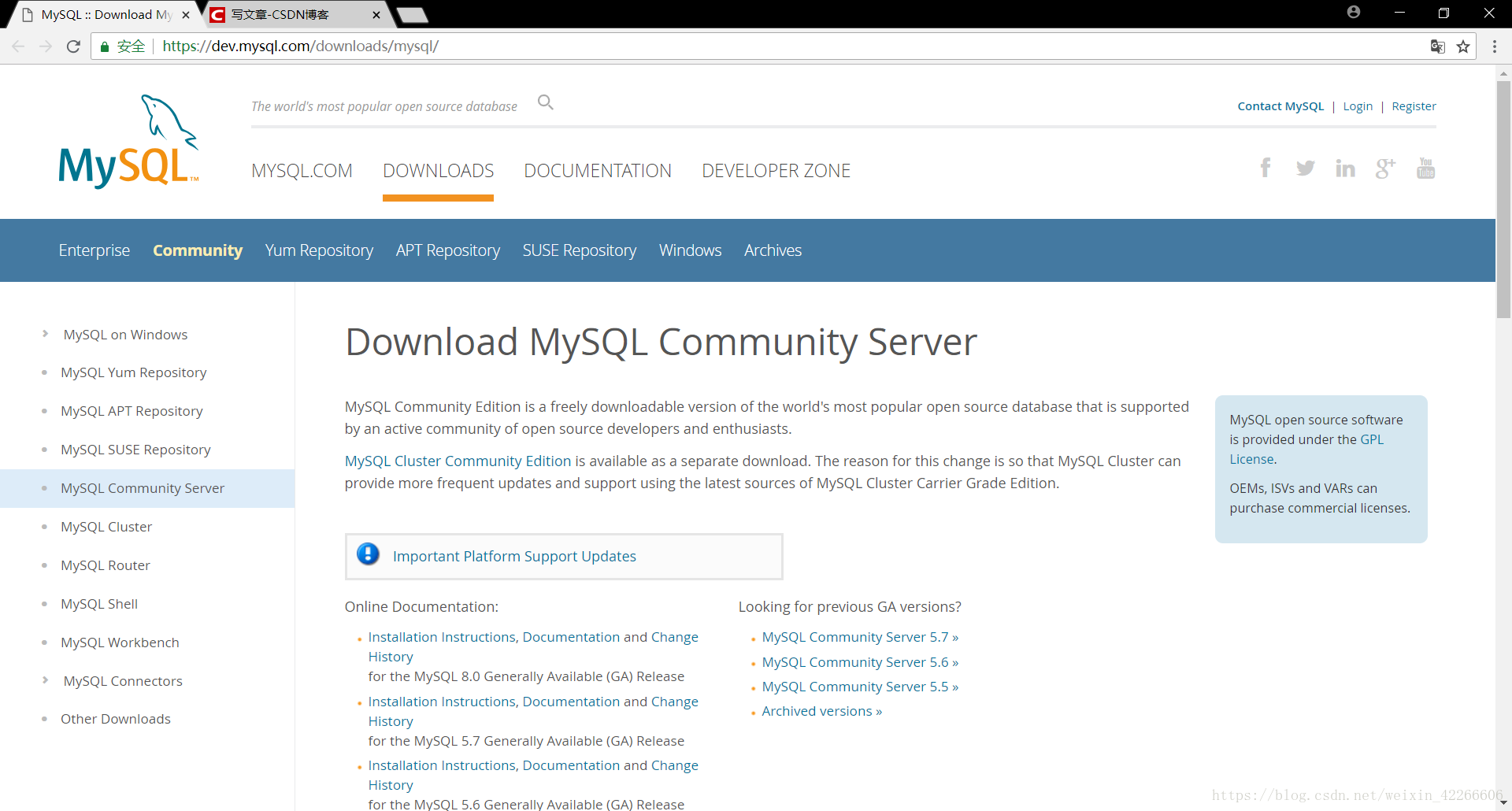

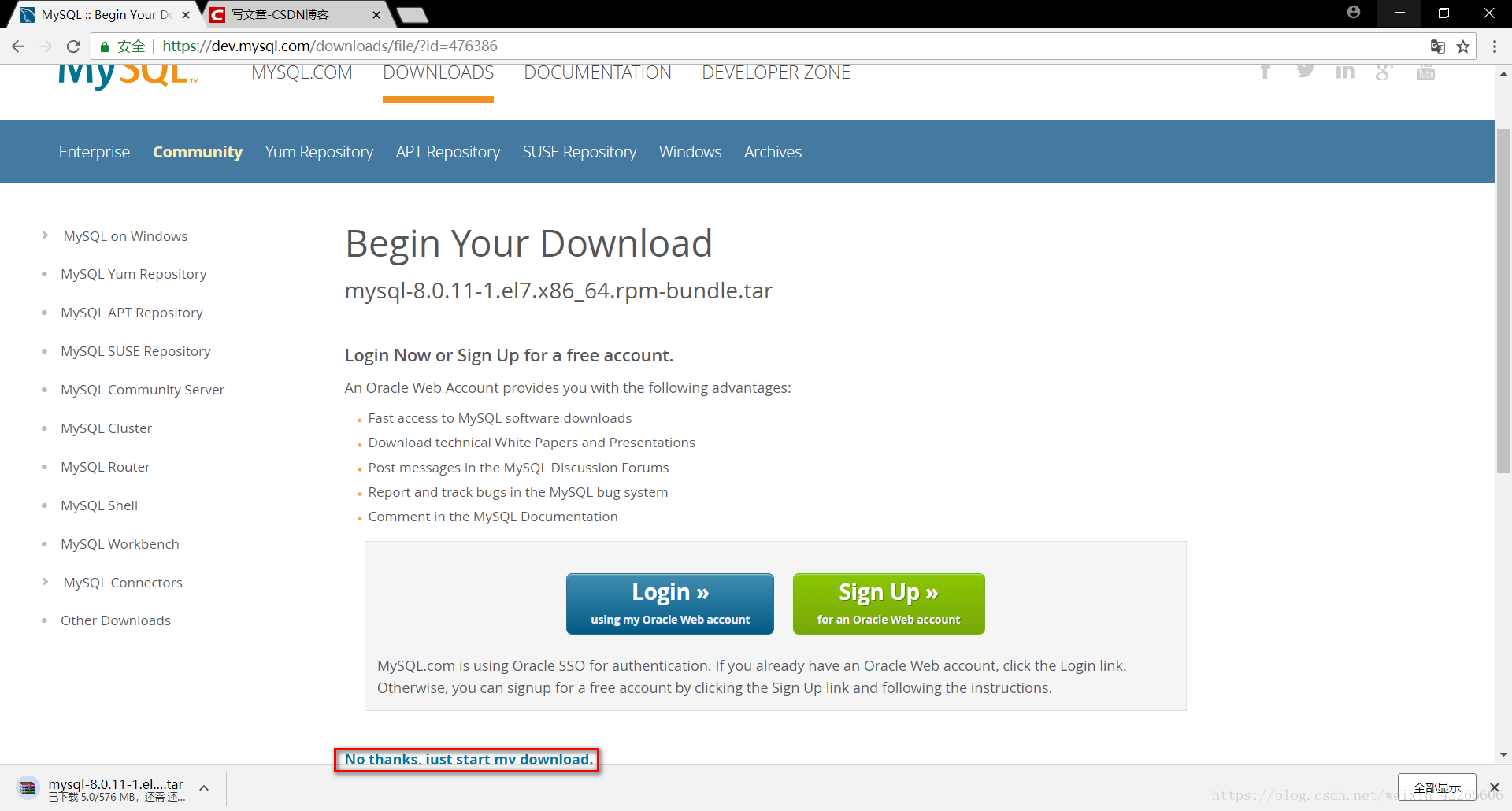
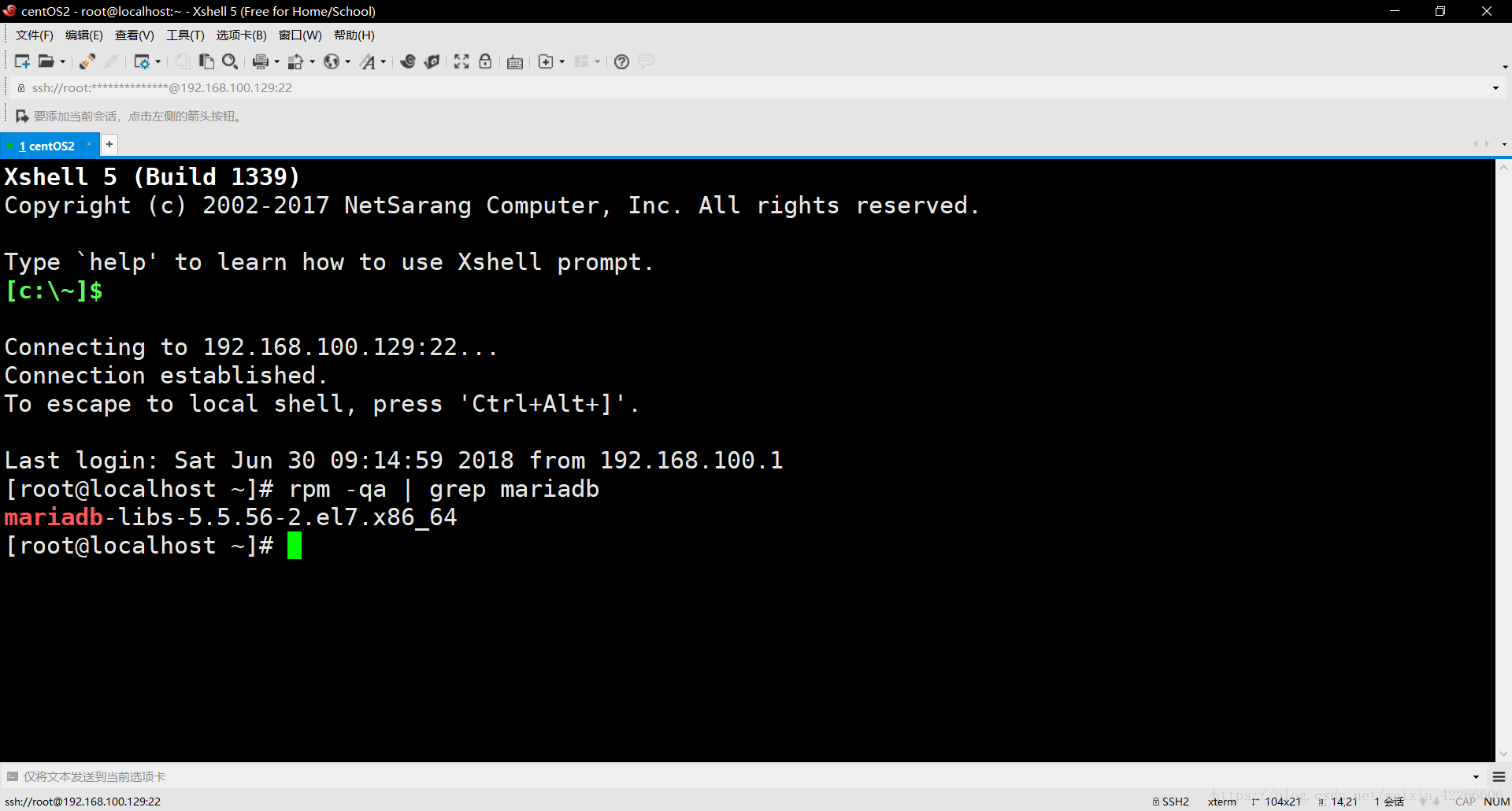
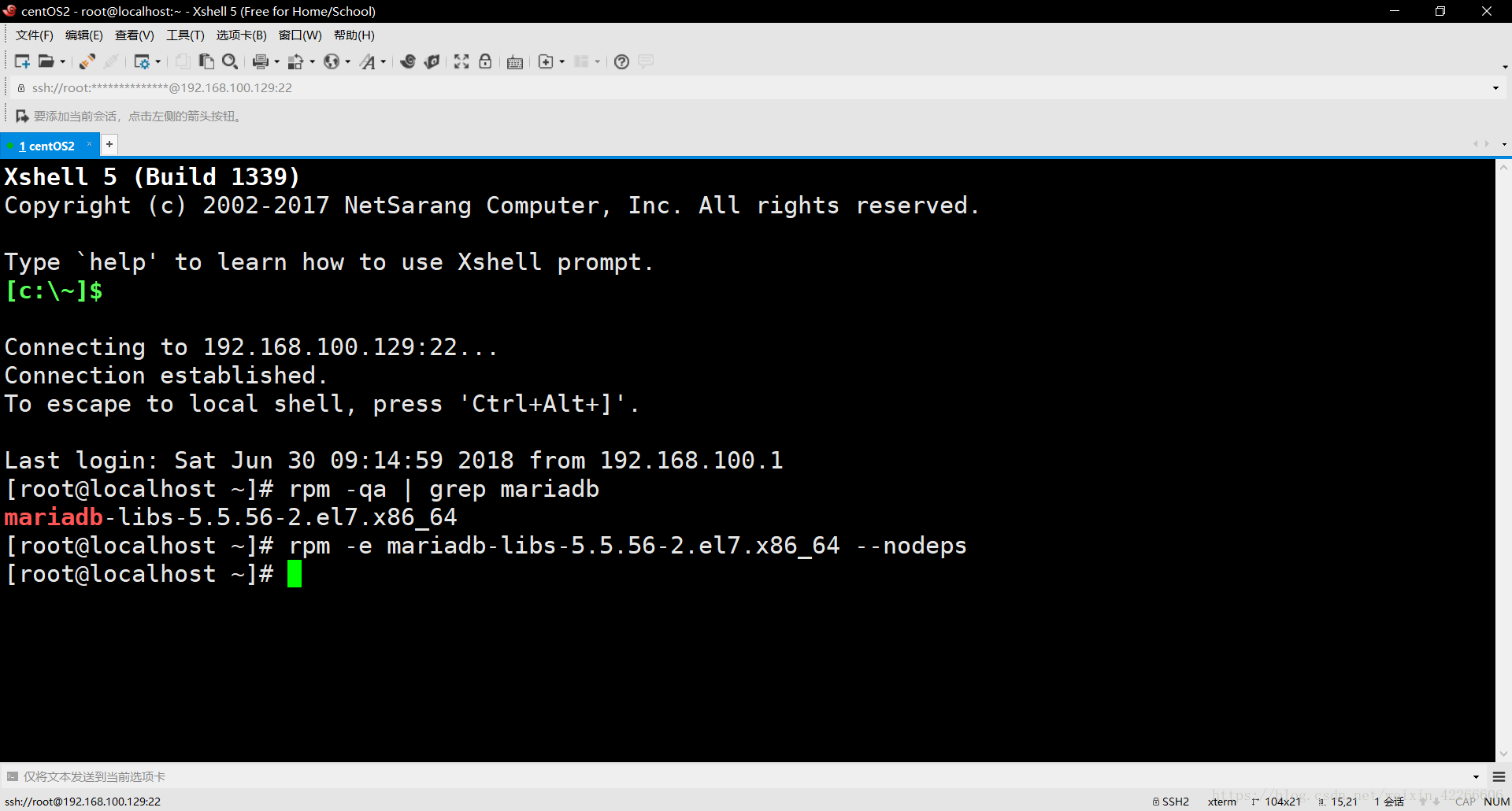
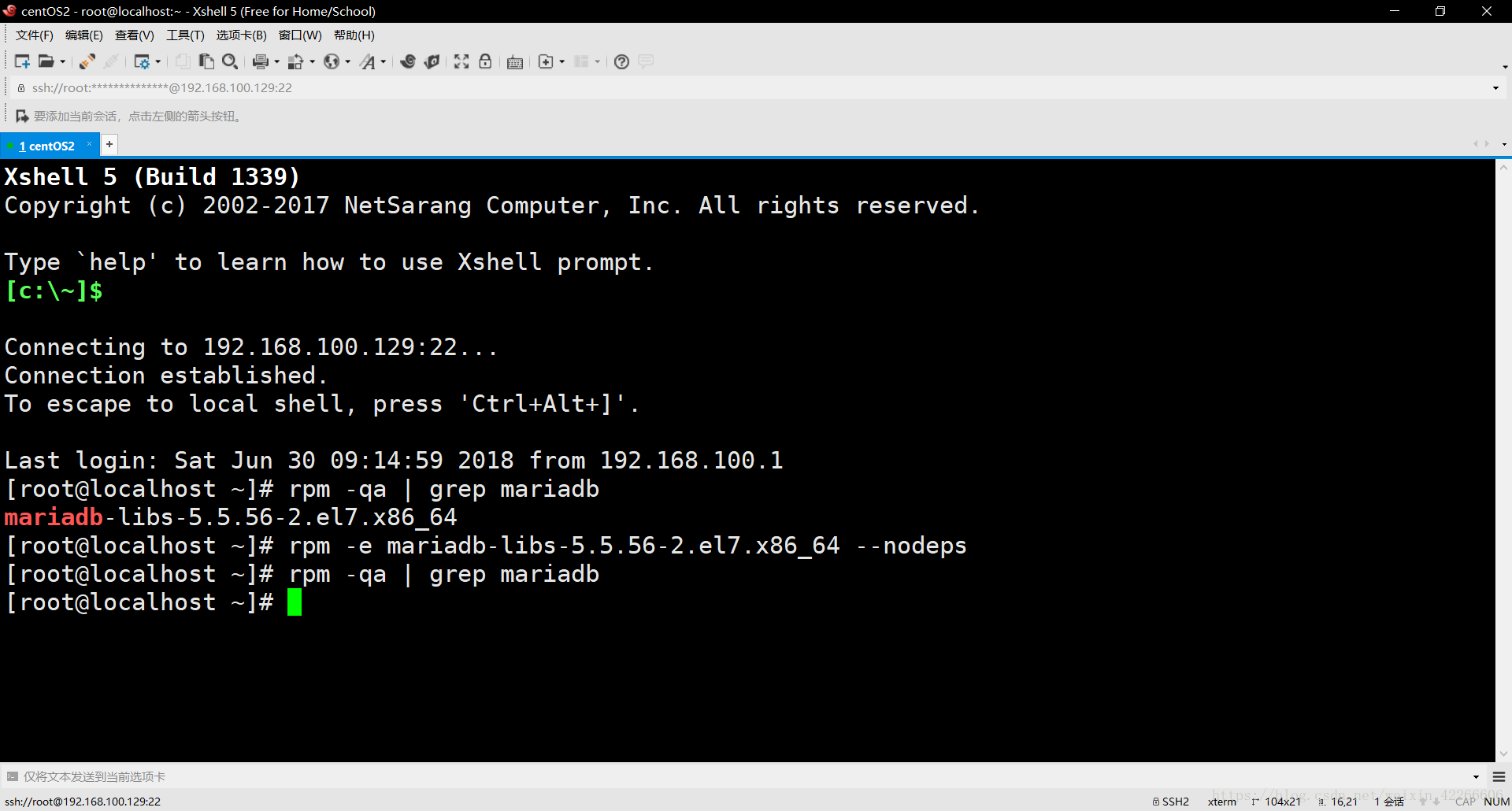
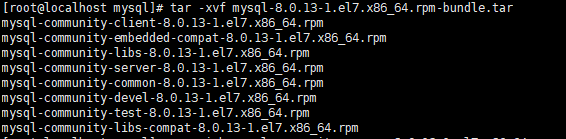

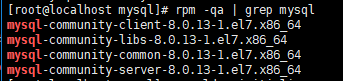

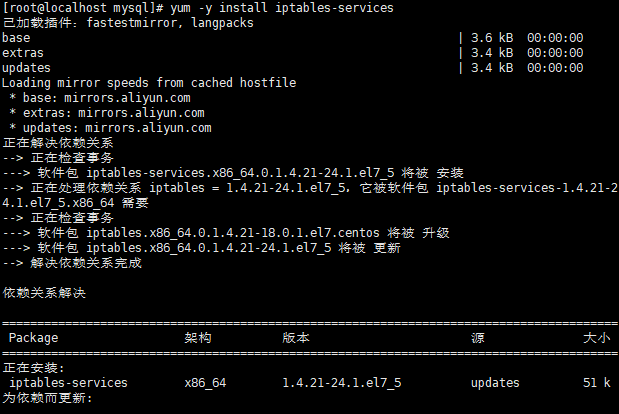



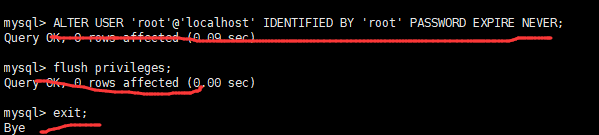









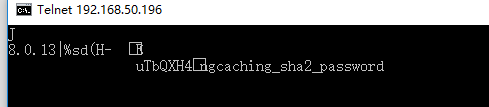



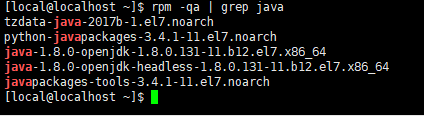

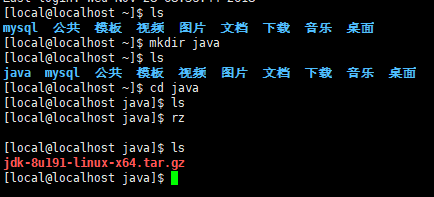

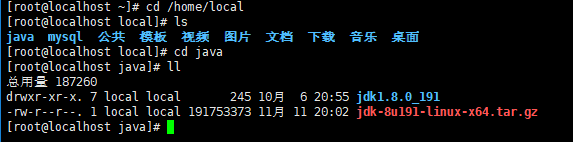

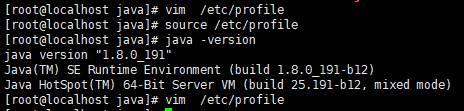

















 4550
4550











 被折叠的 条评论
为什么被折叠?
被折叠的 条评论
为什么被折叠?








